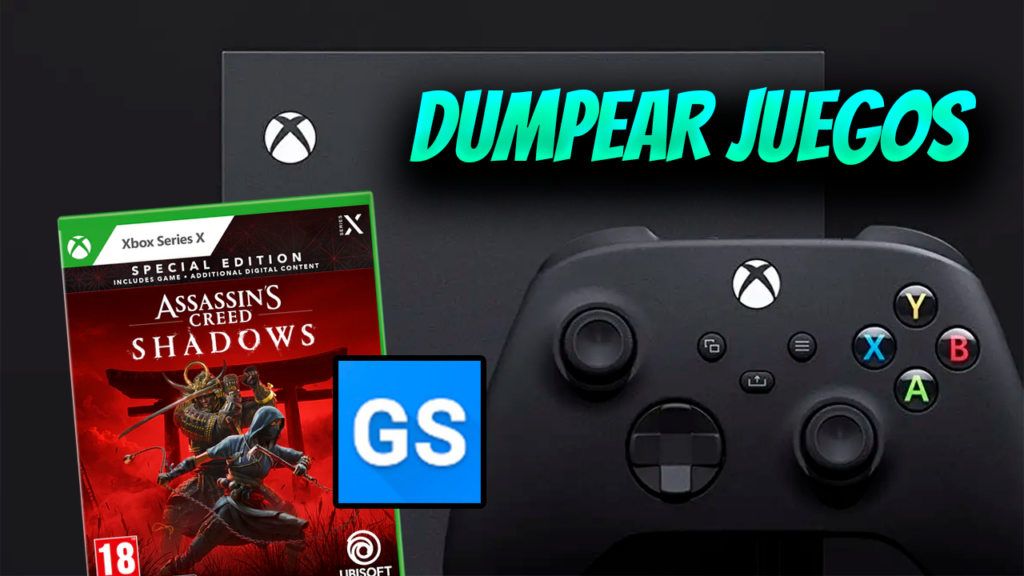⚠️ Importante: Respaldar el juego que deseas extraer
- Copia el juego a una unidad USB desde el menu de la Xbox.
- Respalda tus archivos de licencia en el directorio
S:\Clipa una unidad USB.
Nota:
- El juego que quieres extraer debe estar instalado en el almacenamiento interno.
- Los juegos que sean menores de 2GB o mayores de 39GB pueden no ser compatibles con este método.
- Algunos juegos, como Minecraft o Undertale, no pueden ser extraídos usando este método.
A. Preparando el archivo de guardado de Vermintide 2
Descargar el Dotnet 6.0 SDK Binary:
Dotnet 6.0 SDK x86_64 para Windows
Extraer y mover el SDK:
Extrae dotnet-sdk-6.0.424-win-x64.zip en una nueva carpeta llamada dotnet.
Mueve la carpeta dotnet a la raíz de tu unidad USB (por ejemplo, E:\dotnet).
Descargar y mover el archivo XML:
mount_connectedstorage.xml
Crear el archivo dump.bat:
Copia el siguiente código en un archivo llamado dump.bat y muévelo a la raíz de tu USB:
for /R /D %%d in (.\*) do (
mkdir D:\xb1\saves%%~pnxd
)
for /R %%f in (.\*) do (
copy %%f D:\xb1\saves%%~pnxf
)Exploit Script de Daño Colateral:
- Después de haber agregado
dotnet,dump.batymount_connectedstorage.xmla tu USB, realiza el exploit Game Script de Daño Colateral.
Reducir errores en el Shell Inverso (Xbox):
Ejecuta este comando después de cada exploit Daño Colateral/GS:
shell set DOTNET_CLI_TELEMETRY_OPTOUT=1Montar almacenamiento conectado:
En el shell inverso en tu PC, escribe:
shell D:\dotnet\dotnet.exe msbuild D:\mount_connectedstorage.xmlCrear enlace simbólico:
El comando anterior te dará el número de Harddisk donde se encuentran tus guardados. Ejecuta el siguiente comando usando ese número (ejemplo: Harddisk18):
shell mklink /j T:\connectedStorage "\\?\GLOBALROOT\Device\Harddisk18\Partition1\"Copiar guardados:
En el shell inverso, escribe los siguientes comandos para cambiar de directorio y copiar tus guardados a tu unidad USB:
T:
cd connectedStorage
D:\dump.batActualizar y transferir archivo de guardado modificado:
Inserta la unidad USB en tu PC, busca la carpeta de guardado u_####_C05F0100-EAC5-49EB-943F-1A0E3C108361 para Vermintide 2, abre el archivo de guardado en notepad y reemplaza el contenido con el código de stage1.lua del repositorio de GitHub: LuaFFI-CE.
Transferir el archivo de guardado actualizado:
- Copia tu archivo de guardado actualizado a la ubicación original en
T:\connectedStorage. El comando será algo como:
copy D:\{7621630A-3FAC-4645-8136-873124F4768C} T:\connectedStorage\u_2535434839607031_C05F0100-EAC5-49EB-943F-1A0E3C108361\{F1997DC1-51FF-49CB-A9BA-59D042BB4AFB}Responde «Sí» cuando se te pregunte si deseas sobrescribir.
Reinicia la Xbox:
Necesitarás reiniciar para desvincular T:\connectedStorage.
B. Extracción con Warhammer:
Para los próximos pasos, configuraremos el servidor de dumping y utilizaremos herramientas para identificar los archivos de licencia.
Descargar herramientas:
- LicenseClipFinder
- OneDumpgame
- (También puedes usar los binarios compilados: Binaries)
Mover archivos de licencia a tu PC:
- En el shell inverso de Daño Colateral, ejecuta:
shell mkdir D:\Licenses copy S:\Clip D:\Licenses
Utilizar LicenseClipFinder:
- Copia la carpeta de licencias al lado del executable de
LicenseClipFinder.exey asegúrate de que se llameClips. EjecutaLicenseClipFinder.exepara identificar los IDs de contenido y archivos de licencia.
Editar prepare_gamedump.xml:
- Descarga y edita los archivos XML necesarios:
Configurar y ejecutar el servidor de dumping:
- Sigue los pasos detallados en la guía para abrir comandos desde el terminal y lanzar
DumpgameServer.exe.
Iniciar Warhammer Vermintide 2 y seguir las instrucciones adicionales proporcionadas para transferir los archivos del juego a tu PC.
C. Restaurar juegos después del dumping:
- Desinstala el juego del almacenamiento interno y cópialo de nuevo desde el almacenamiento USB.
- Realiza el exploit de Daño Colateral/Game Script y copia la licencia del juego desde la unidad USB a
S:\Clip. - Reinicia la Xbox y lanza el juego.
D. Resolución de problemas:
Error de archivo no encontrado:
- Asegúrate de que el juego esté instalado en el almacenamiento interno de la Xbox.
- Verifica que el ID de contenido del juego coincida con el archivo XVC.
Error de espacio insuficiente:
- Puede que la partición de contenido temporal en tu Xbox sea demasiado pequeña y necesite ser redimensionada.
E. Dumping Games en Consolas Series (Series S o X) 🌟
Para las consolas Series, en prepare_gamedump.xml cambia XTE: en el TEMP_XVD_PATH a XUC:
const string TEMP_XVD_PATH = @"[XUC:]\temp00"; // Reemplazar con temp<NUM> del juego explotado
const string SRC_XVC_PATH = @"[XUC:]\7049126b-609b-4d08-b5cb-0d407e8dfec1"; // Juego objetivo para extraer
const string LICENSE_FILE = @"S:\Clip\08d211ae-3d46-42ad-8139-2d13d52cf8b5"; // Licencia para el juego objetivoF. Extracción de Juegos en Disco de Xbox One 💿
Para extraer juegos en disco de Xbox One, debes usar la versión digital de Warhammer Vermintide 2 y el juego objetivo debe estar instalado en la consola. Una vez instalado en el almacenamiento interno, necesitarás encontrar la ID de contenido y la ruta de la licencia para tu juego.
Encontrar ID de contenido:
- En el shell inverso de Daño Colateral, ejecuta:
shell type O:\MSXC\Metadata\catalog.js - Busca
contentId, la ID de contenido estará entre comillas (ejemplo: Transformers Devastation es7049126b-609b-4d08-b5cb-0d407e8dfec1).
Encontrar archivo de licencia:
- La licencia estará en el disco, en mi caso la ruta era
O:\Licenses\License0.xml.
Editar prepare_gamedump.xml:
- Cambia el
SRC_XVC_PATHa la ID de contenido encontrada. Luego cambia la ruta deLICENSE_FILEa la ruta del archivo .xml de licencia en tu disco. - Ejemplo:
csharp const string TEMP_XVD_PATH = @"[XUC:]\temp00"; // Reemplazar con temp<NUM> del juego explotado const string SRC_XVC_PATH = @"[XUC:]\7049126b-609b-4d08-b5cb-0d407e8dfec1"; // Transformers Devastation const string LICENSE_FILE = @"O:\Licenses\License0.xml";
Continúa a la Parte B, Asegúrate de respaldar tu juego copiándolo a una unidad USB mediante el menu de la Xbox.
¿Todavía tienes dudas? Aquí tienes un video en inglés con instrucciones paso a paso
Video de como configurar y usar Collateral Damage exploit por Modded Warfare
Fuente: Xbox-Scene